シートに日付/時刻または繰返し日付フィールドが含まれている場合、Ragic レポートのカレンダーを使用してスケジュールを管理したり、定期的なリマインダーを設定することができます。
例えば、会議スケジュール、顧客訪問、機器メンテナンスのリマインダーを管理することができます。
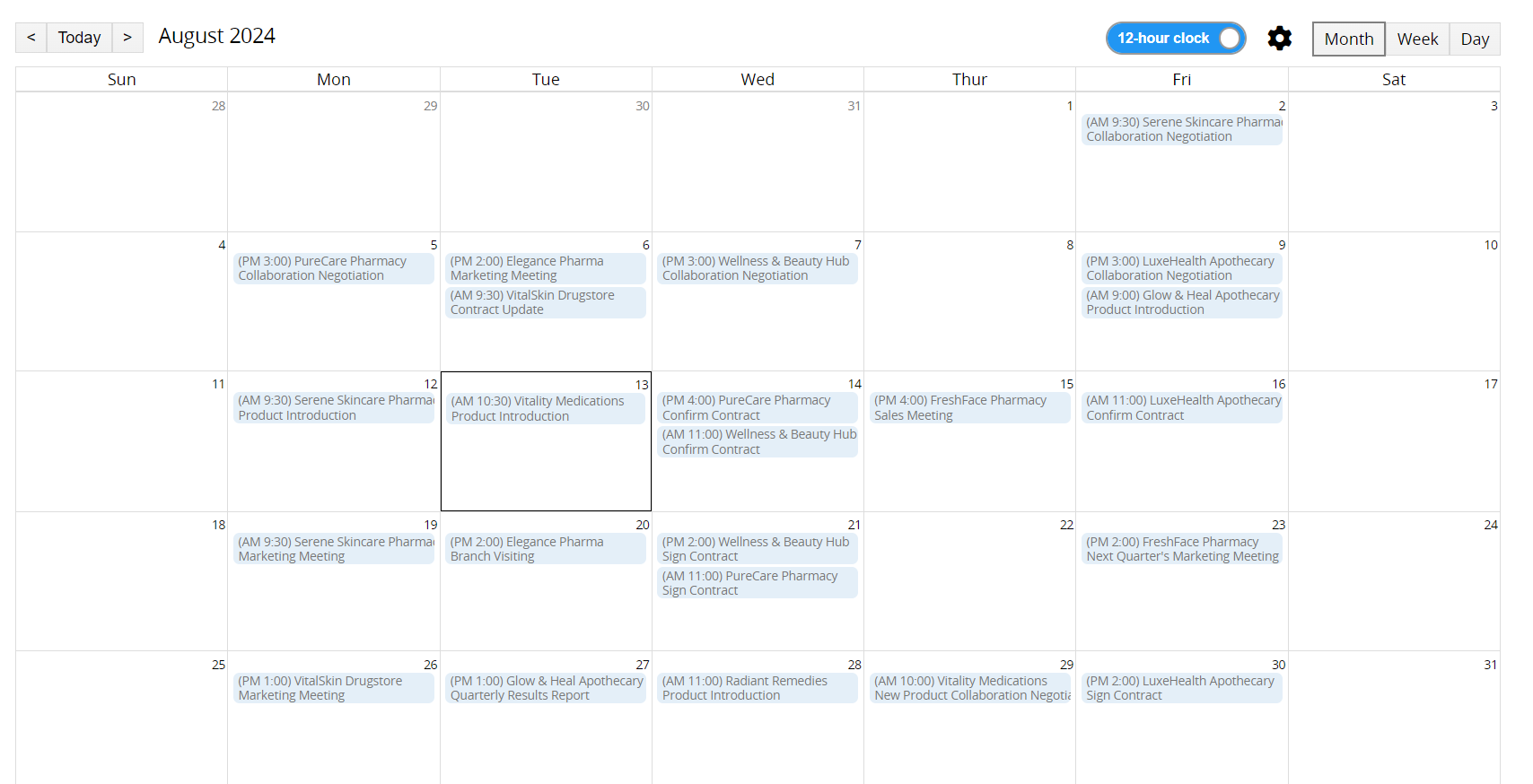
カレンダーレポートを作成すると、以下のページが表示されます。上部のセクションで設定を調整できます。
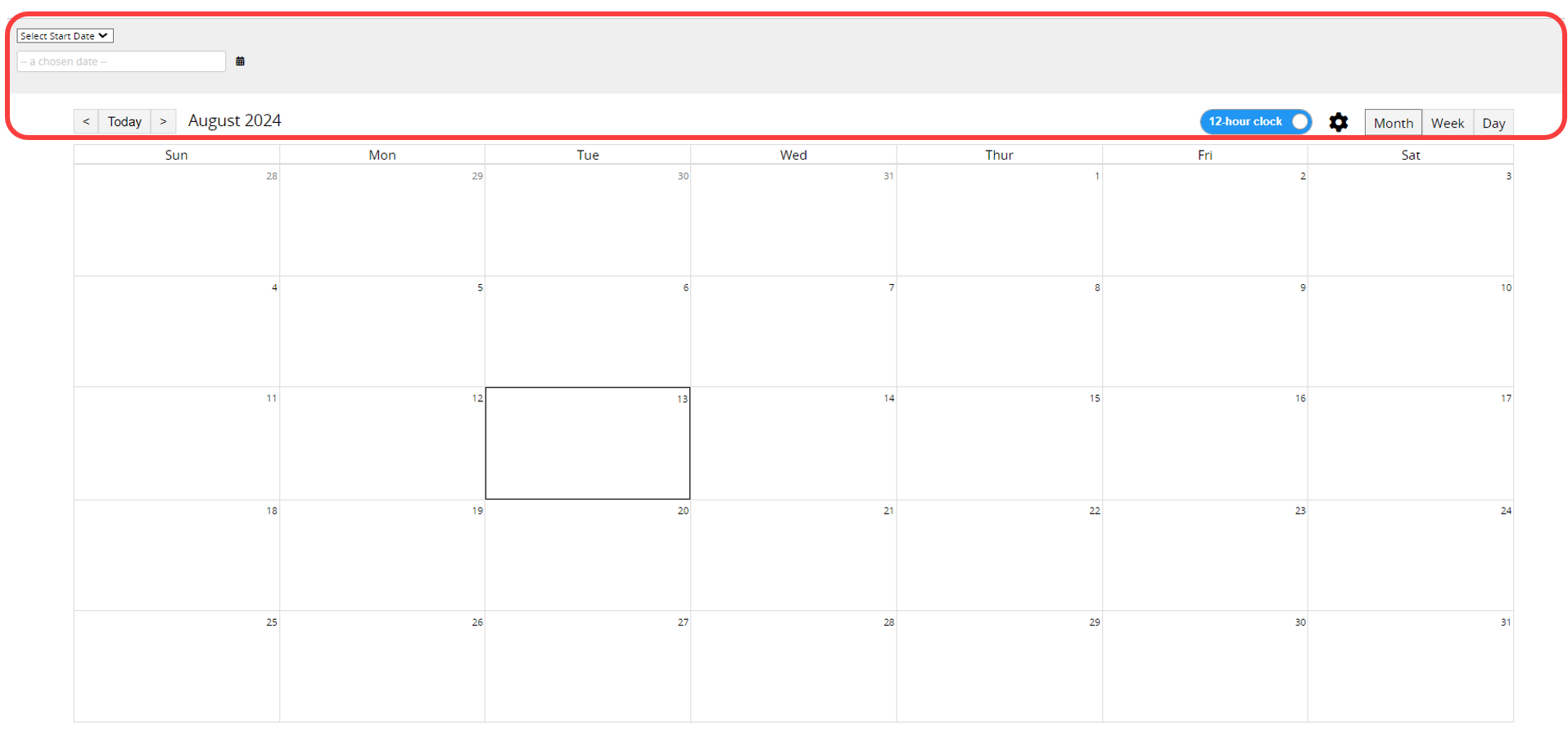
カレンダーの設定は以下の通り:
まず、「開始日」フィールドと、必要に応じて 「終了日」フィールドを選択します。次に、カレンダーに表示されるタイトルとして使用するフィールドを選択します。
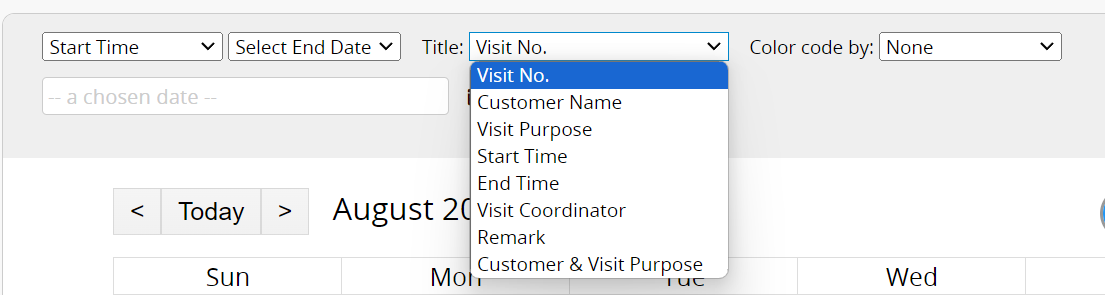
カレンダーのイベントをクリックすると、そのレコードの詳細情報が右側に表示されます。
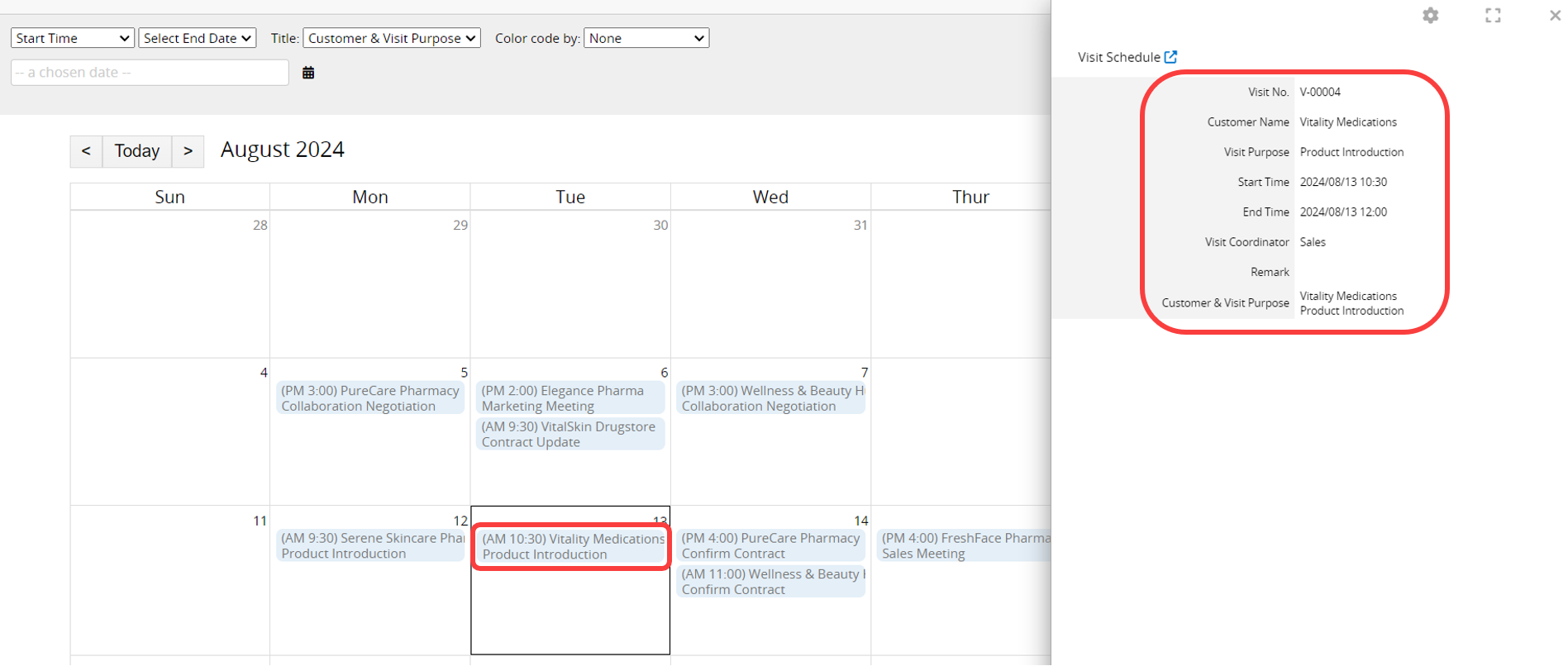
シートから選択フィールド(選択、ユーザー選択、グループ選択、連動選択、リンクフィールドなど)をカラー・コード として選択することもできます。

カレンダーのイベントを表示し、区別することができます。
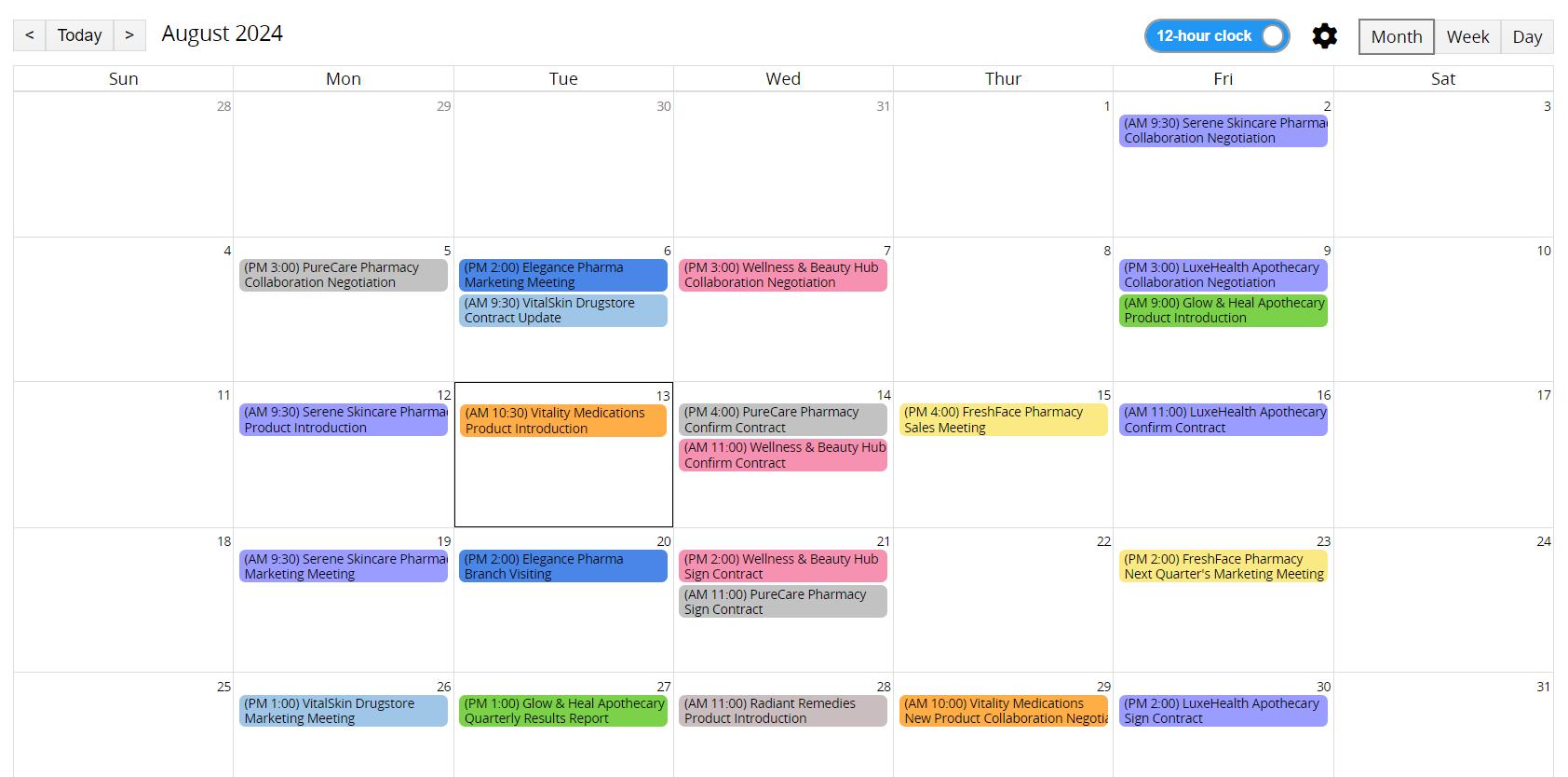
デフォルトの色に加えて、カテゴリー項目の色もカスタマイズできます。注:項目が「9」を超える場合、デフォルトの色が繰り返されます。
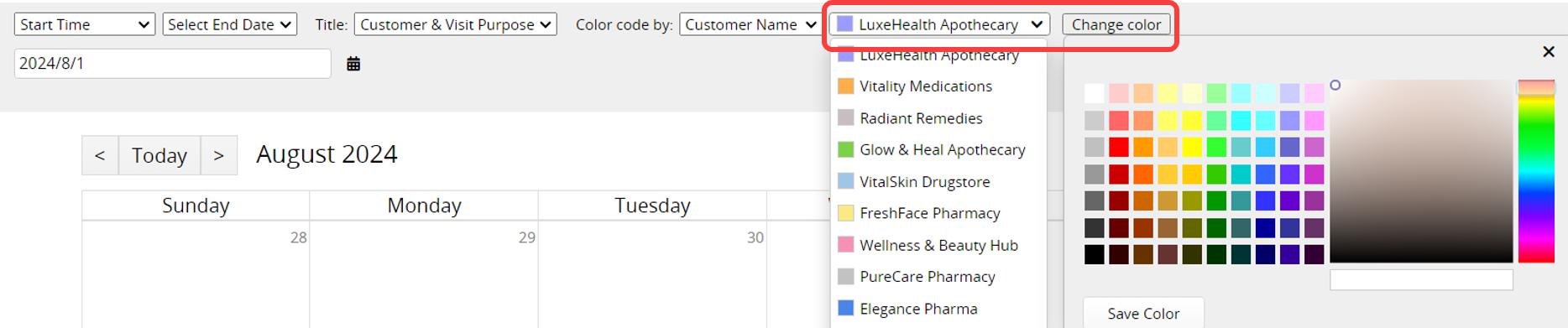
右上のセクションでは、カレンダーを「日」、「週」、「月」モードで表示することができます。「日 」 または「週 」モードを使用する場合は、フォーマットに時間が含まれる日付フィールドを選択することをお勧めします。
日表示モード: 日のタスクを素早く把握するのに適しています。
週表示モード: 週ごとの仕事やスケジュールを見るのに適しています。
月表示モード: 数日にわたる仕事や活動の計画や手配に適しています。
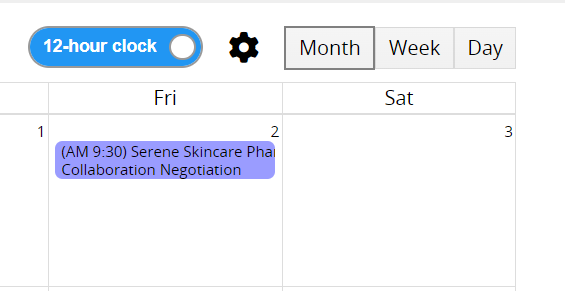
「日」と「週」モードでは、表示を「12時間」または「24時間」時計に調整できます。その横にあるギアアイコンをクリックすると、一週間を開始する曜日を設定できます。
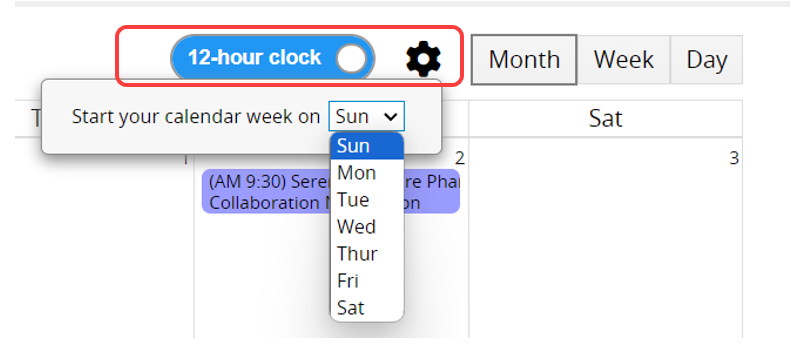
「日」または「週」モードを選択すると、左上隅の3行目が表示され、「時刻」の表示設定を行うことができます。
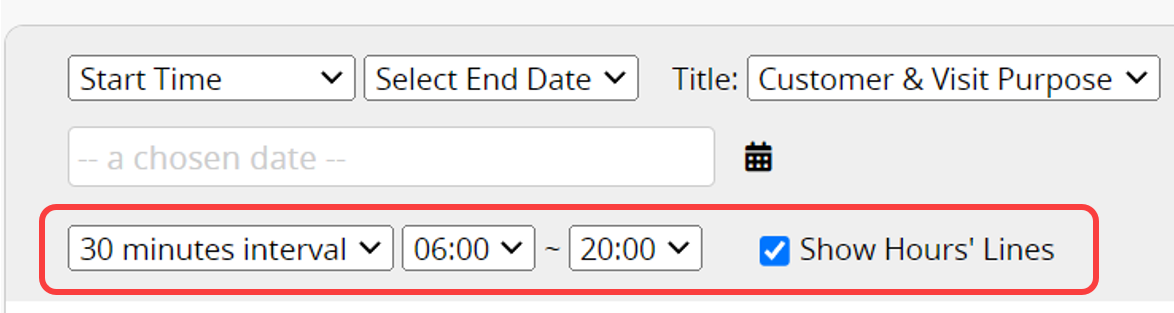
時間間隔は「1時間ごと」、「30分ごと」、「15分ごと」から選択でき、開始時刻と終了時刻も設定できます。
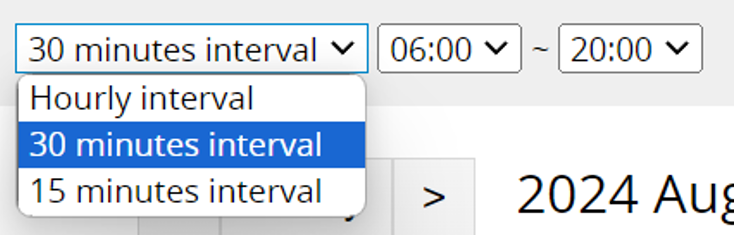
「30分」または「15分」の時間間隔を選択すると、右側に1時間ごとの区切り線を表示するオプションが表示されます。このオプションにチェックを入れると、カレンダーが見やすくなります。
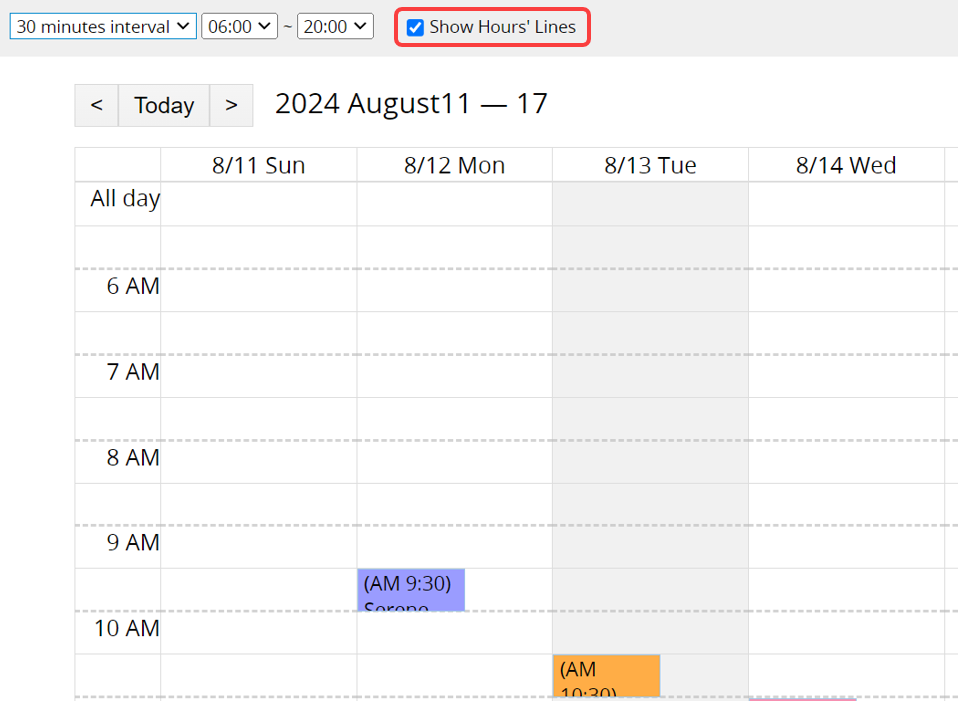
カレンダーを作成すると、自動的に現在の日付が表示されます。指定日付を選択すると、特定の日付に移動することができます。
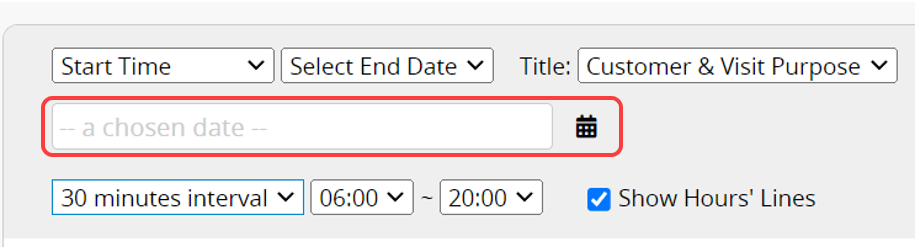
カレンダーは通常の日付フィールドに加えて、繰返し日付フィールドもサポートしています。繰返し日付フィールドを選択すると、「終了日」オプションは表示されません。
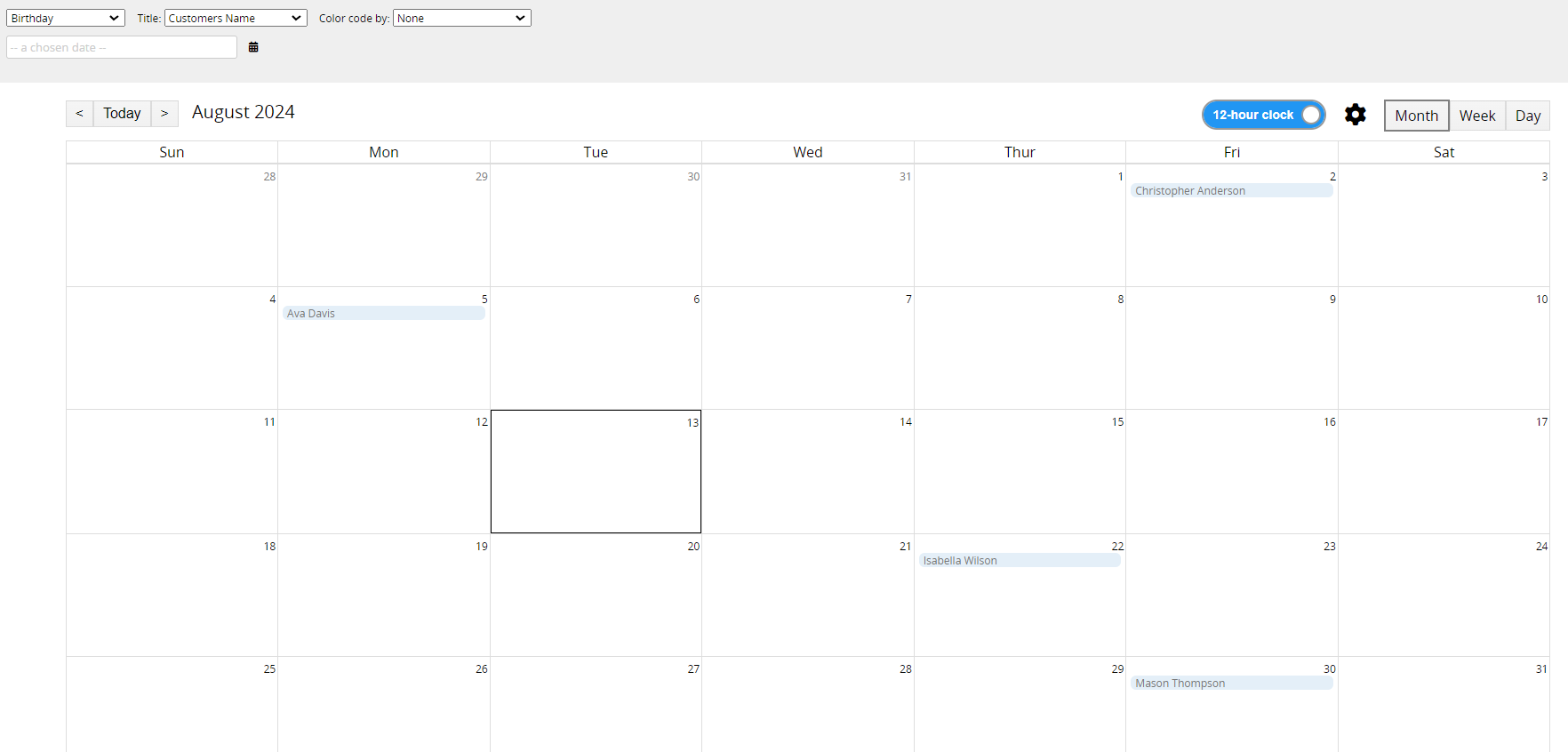
「終了日」フィールドを選択すると、「x時間以上のイベントは終日イベントとみなされる」設定ができます。デフォルトでは、24時間続くイベントは終日イベントとして表示されます。
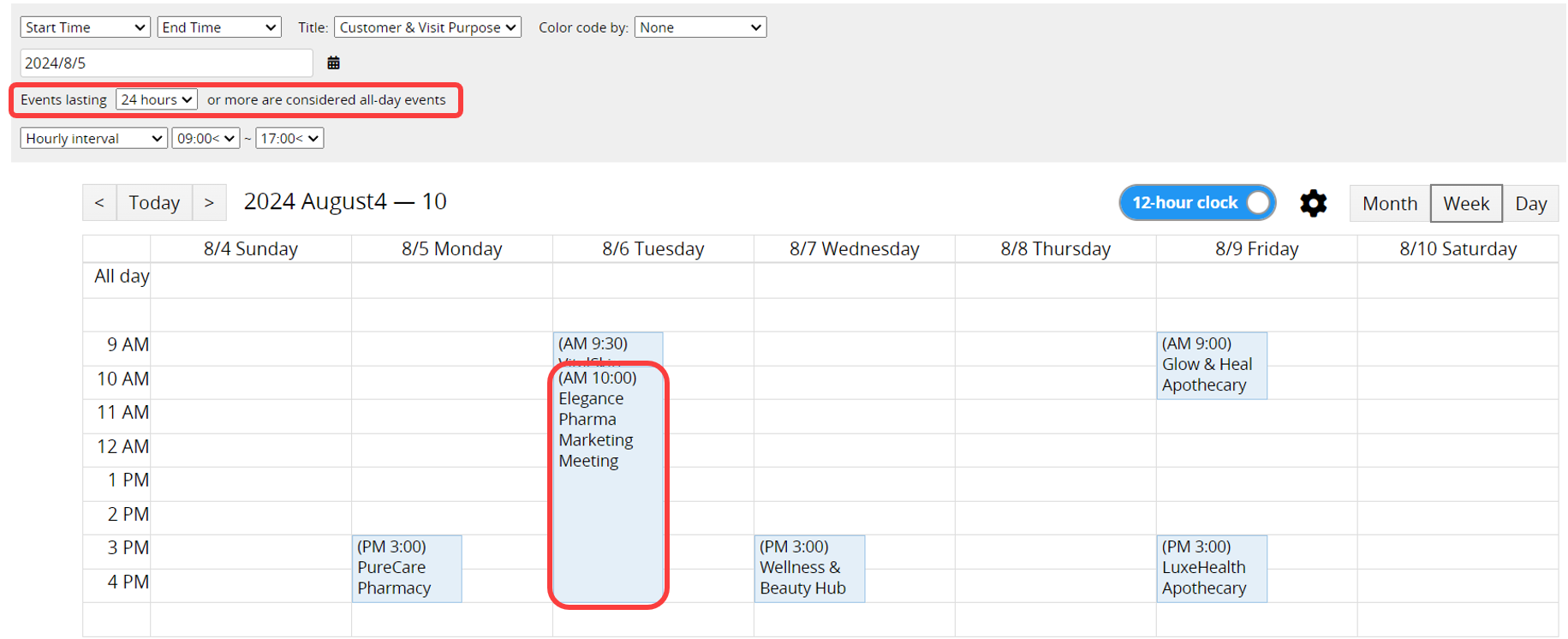
例えば、上の画像では7時間の会議があります。6時間以上のイベントを終日イベントとして扱うように設定を調整すると、この会議はカレンダーの上部に終日イベントとして表示されます。
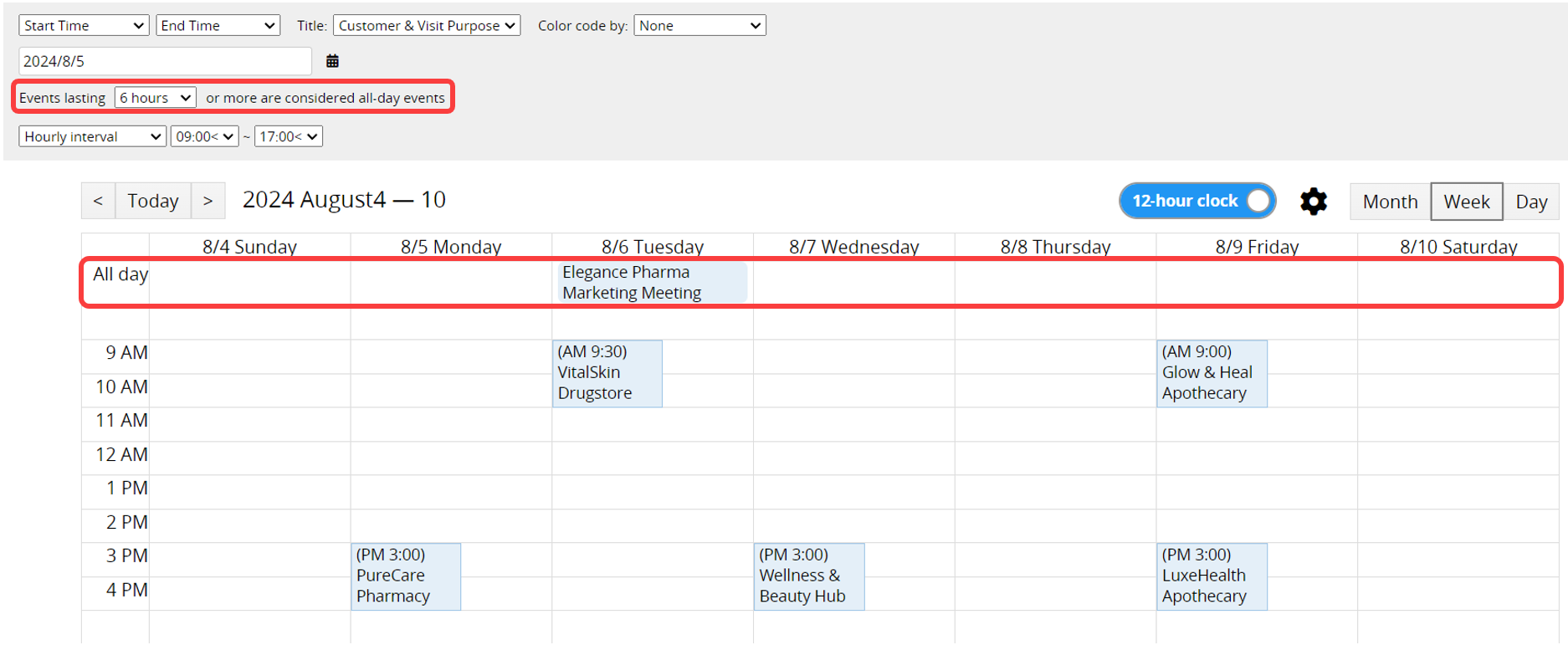
1. 日付フィールドがない: シートに日付フィールドがない場合、レポート作成時に以下のメッセージが表示されます。
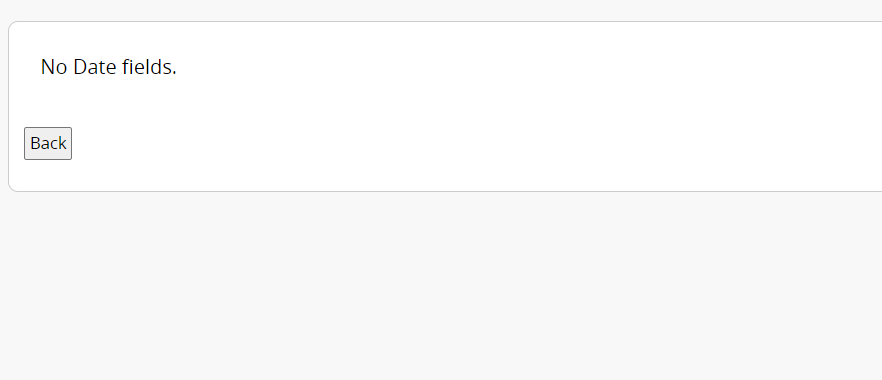
さらに、シートに日付フィールドが1つしかない場合、「終了日」オプションは利用できません。
2. 日付フィールドに時間形式のみを表示する: 例えば、日付と時刻が別々のフィールドにあり、時刻フィールド の形式がHH:mmのみを表示している場合、カレンダーは時刻を正しく表示しません。
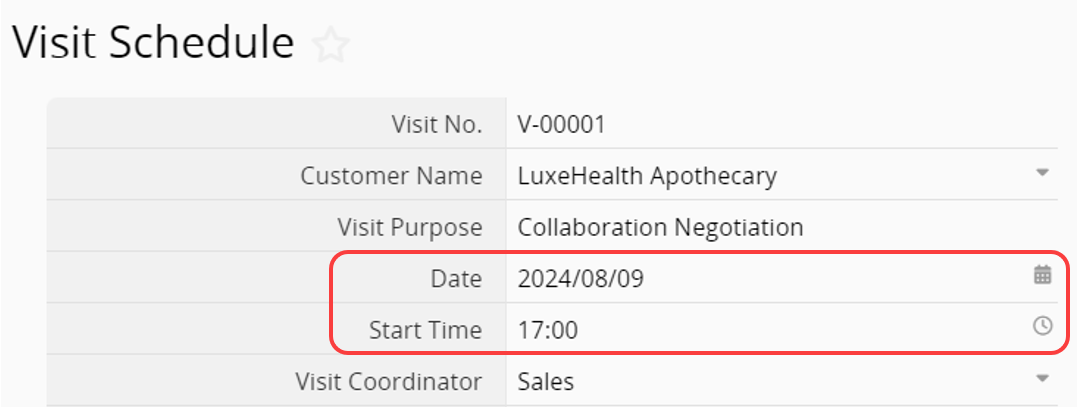
このフィールドを 「開始日 」として使用することはできない。
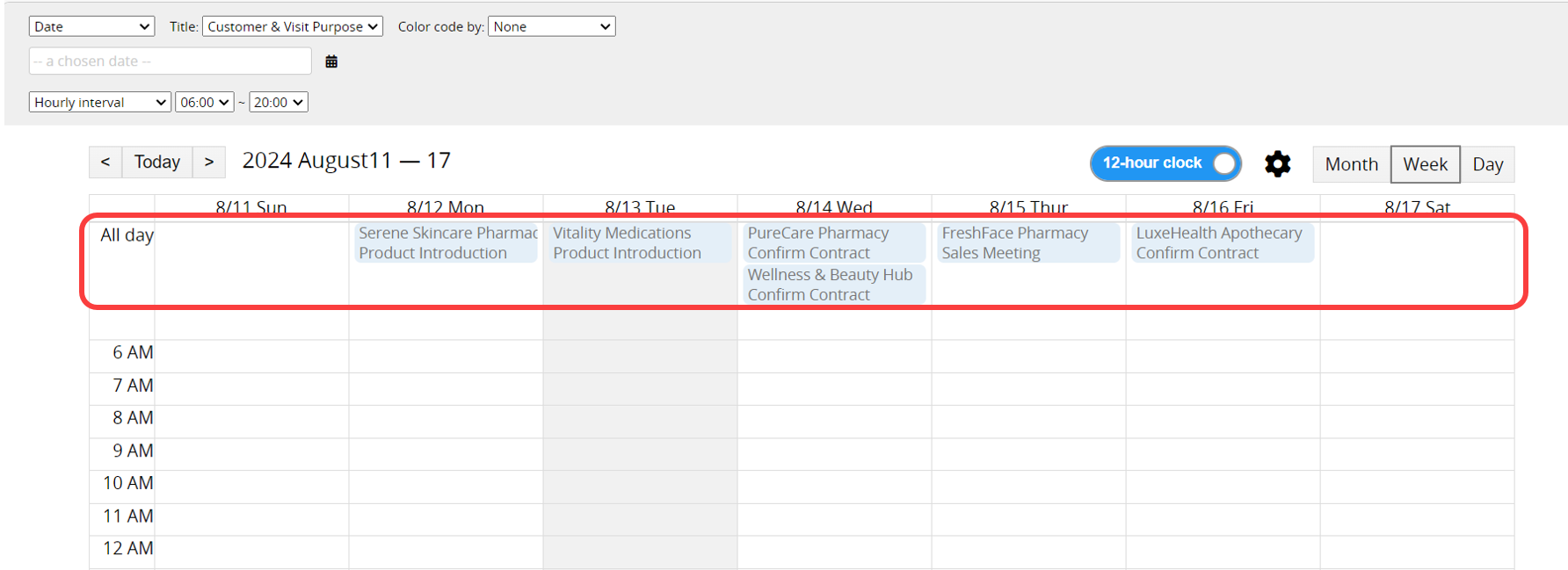
3. 子テーブルフィールドは選択できない:子テーブルのフィールドは選択できないため、子テーブルのデータを分析する必要がある場合は、子テーブルから新しいフォームを作成することを検討してください。
このタイプのレポートを頻繁に使用する場合は、後で簡単にアクセスできるように保存することができます。さらに、印刷用ページオプションを使ってレポートをエクスポートすることもできます(カレンダーはPDFファイルとしてエクスポートできません)。
シートに共通フィルタまたは固定フィルタが適用されている場合、それらのフィルタに基づいてレポートをフィルタできます。
レポートをウェブサイトに埋め込んだり、他の人とリンクを共有したりすることができます。
フォント、フォントサイズ、境界線など、レポートのスタイル設定を調整できます。